Cara menetapkan bobot pada variabel di excel
Seringkali Anda mungkin ingin memberikan bobot pada variabel di Excel saat menghitung rata-rata.
Misalnya, siswa di suatu kelas mengikuti tiga ujian selama satu tahun dan setiap ujian diberi bobot yang sesuai:
- Ujian 1: 20%
- Ujian 2: 20%
- Ujian akhir: 60%
Untuk menghitung nilai akhir siswa di kelas, kita akan menggunakan rumus berikut:
- Nilai akhir = Ujian 1*0,20 + Ujian 2*0,20 + Ujian Akhir*0,60
Contoh berikut memperlihatkan cara menghitung rata-rata tertimbang ini di Excel.
Contoh: Cara memberikan bobot pada variabel di Excel
Katakanlah kita memiliki kumpulan data berikut di Excel yang memperlihatkan nilai ujian berbagai siswa di suatu kelas:
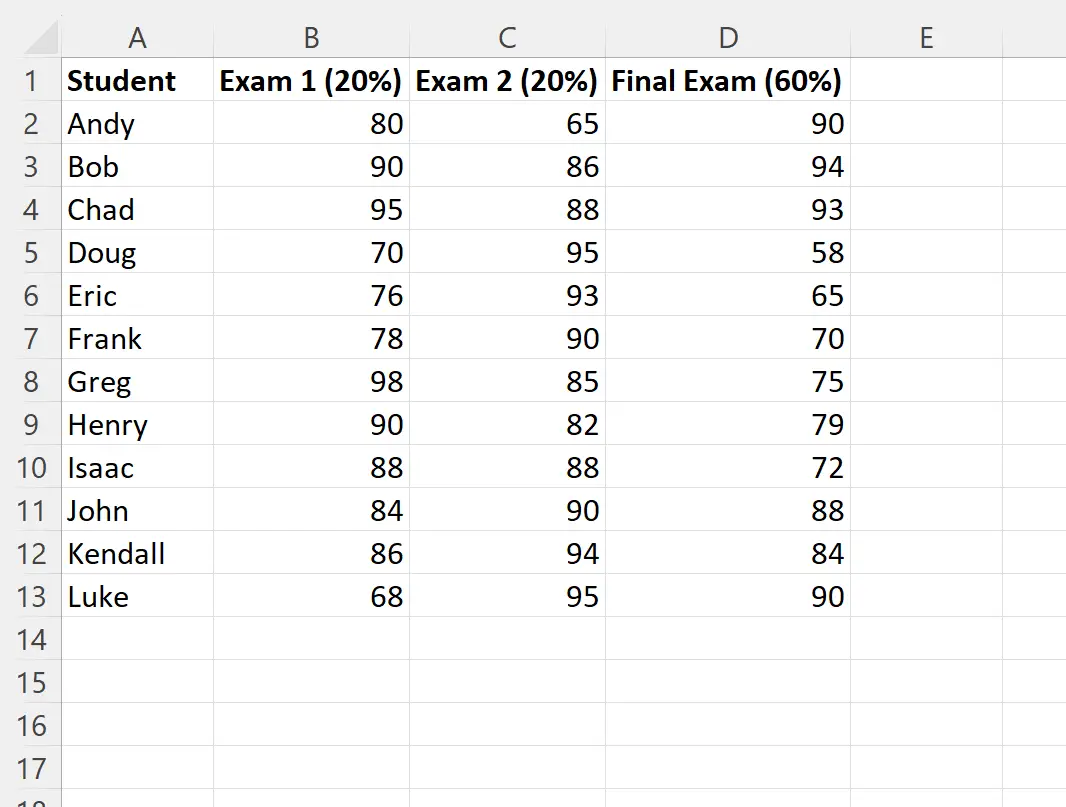
Misalkan kita ingin menghitung nilai akhir setiap siswa di kelas menggunakan bobot yang ditentukan untuk setiap ujian.
Kita bisa mengetikkan rumus berikut di sel E2 untuk melakukan ini:
=SUM( B2 *0.2, C2 *0.2, D2 *0.6)
Kita kemudian dapat mengklik dan menyeret rumus ini ke sel yang tersisa di kolom E:
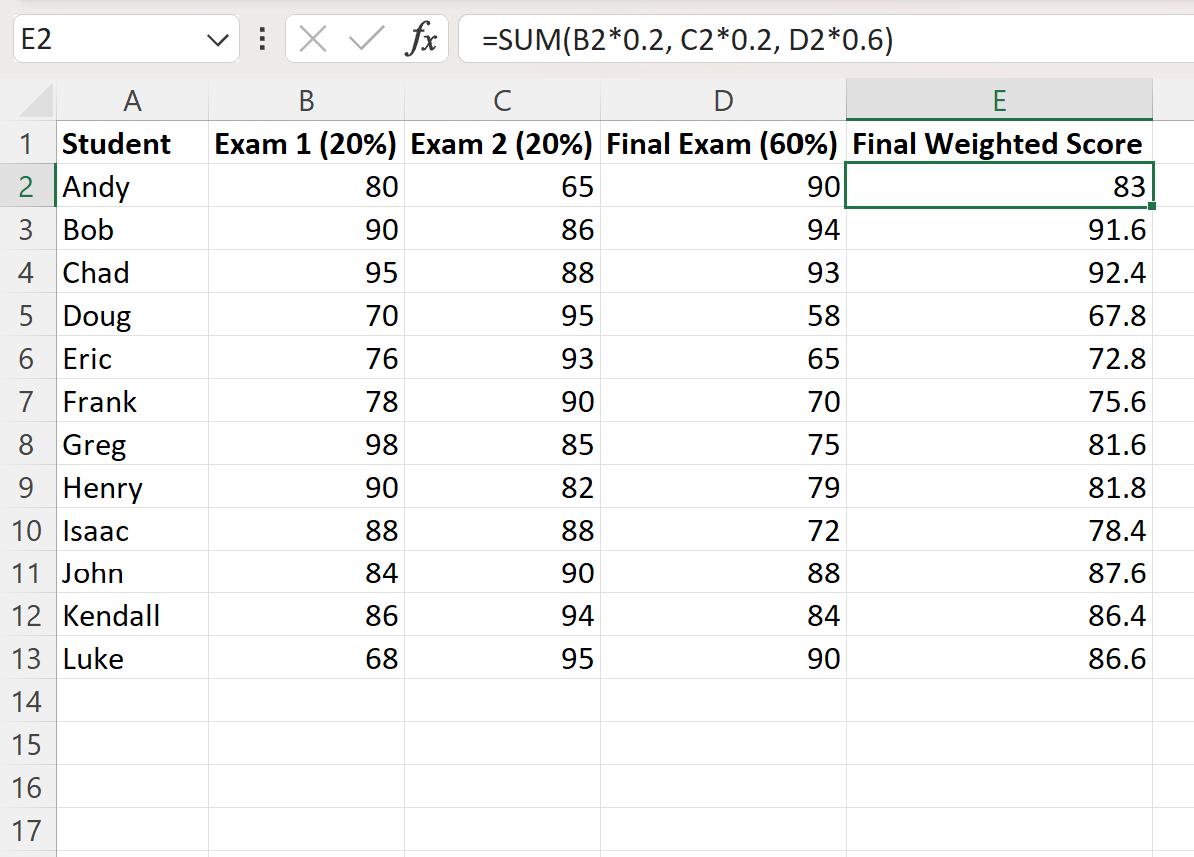
Dari hasilnya kita dapat melihat:
- Andy memiliki skor tertimbang akhir 83 .
- Bob memiliki skor tertimbang akhir 91,6 .
- Chad memiliki skor tertimbang akhir 92,4 .
Dan seterusnya.
Perhatikan bahwa kita juga dapat menetapkan bobot untuk setiap ujian di baris 2, lalu gunakan rumus berikut di sel E3 untuk menghitung bobot nilai akhir setiap siswa:
=SUM( B3 * $B$2 , C3 * $C$2 , D3 * $D$2 )
Kita kemudian dapat mengklik dan menyeret rumus ini ke sel yang tersisa di kolom E:
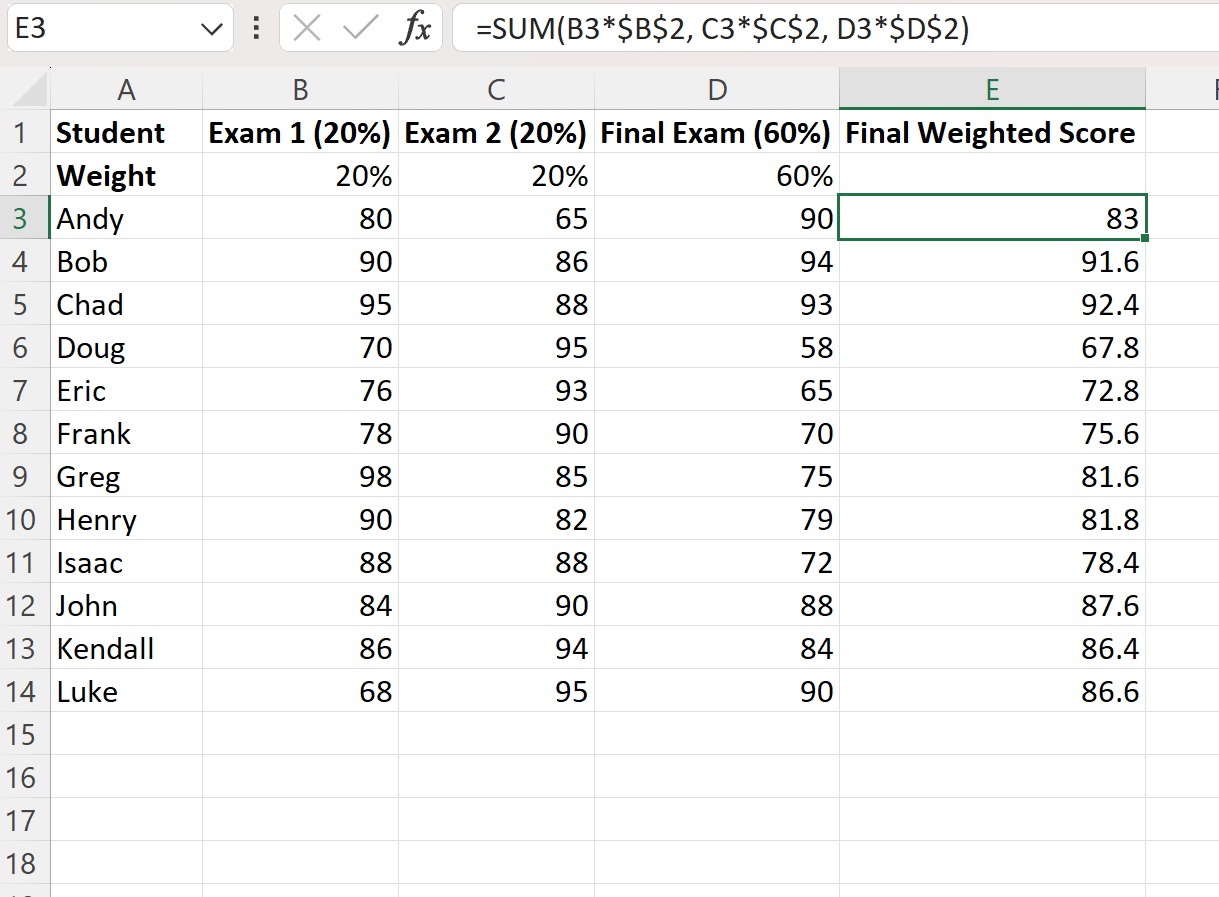
Perhatikan bahwa bobot nilai akhir setiap siswa sesuai dengan nilai yang dihitung pada contoh sebelumnya.
Sumber daya tambahan
Tutorial berikut menjelaskan cara melakukan tugas umum lainnya di Excel:
Cara Menghitung Persentase Tertimbang di Excel
Cara Menemukan Rata-Rata Pergerakan Tertimbang di Excel
Cara Menghitung Deviasi Standar Tertimbang di Excel